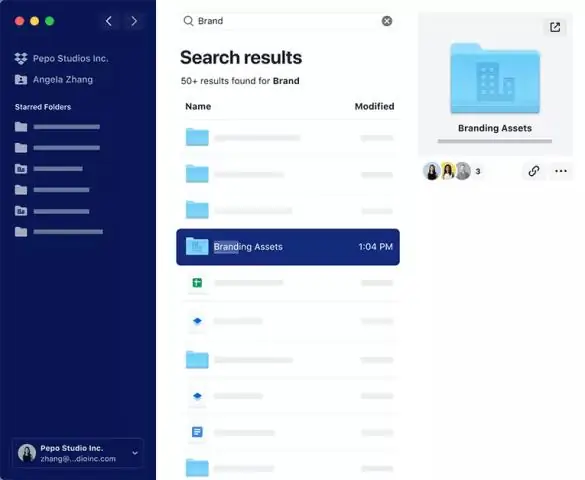
- Автор Lynn Donovan [email protected].
- Public 2023-12-15 23:43.
- Последно модифициран 2025-01-22 17:18.
Когато ти изтриване на отбор , всички членове се премахват от споделени папки и групи и техните акаунти се превръщат в лични Dropbox сметки. Вие трябва да сте а екип администратор на изтриване на отбор.
За да направите това:
- Влезте с вашия екип администраторски акаунт.
- Отидете на дропбокс .com/ екип /настройки.
- Щракнете върху Изтриване на екип .
Освен това, как да напусна екипа на Dropbox?
Ако искате да напуснете отбор:
- Влезте в dropbox.com.
- Изберете служебния си акаунт долу вляво.
- Щракнете върху бутона с името на вашия екип: Групи и членове или # членове.
- Щракнете върху Напускане на екипа.
Знайте също, как да се отърва от Dropbox за бизнес? За да анулирате безплатния си пробен период на Dropbox Business:
- Влезте в dropbox.com с вашия администраторски акаунт.
- Щракнете върху Административна конзола от списъка вляво.
- Щракнете върху Таксуване от списъка вляво.
- В долната част на страницата щракнете върху Отмяна на пробния период.
- Щракнете върху Отказ Dropbox Business.
По същия начин хората питат как да редактирам хора в Dropbox?
На dropbox.com:
- Влезте в dropbox.com.
- Щракнете върху Файлове.
- Придвижете се до файла или папката, които искате да редактирате.
- Задръжте курсора на мишката върху файла или папката и щракнете върху Споделяне.
- Щракнете върху името на члена, който искате да редактирате.
- До името на този член щракнете върху падащото меню и изберете Може да редактира или Може да преглежда.
Как да премахнете файлове от Dropbox, без да ги изтриете?
Премахнете за постоянно папка
- Влезте в dropbox.com.
- Щракнете върху Файлове.
- Придвижете се до споделената папка, която искате да премахнете за постоянно от вашия Dropbox акаунт.
- Щракнете върху Споделяне до папката.
- Щракнете върху падащото меню до името си.
- Щракнете върху Премахване на моя достъп.
Препоръчано:
Как да използвам новия Dropbox?

Отворете настолното приложение при стартиране на компютъра Щракнете върху Предпочитания. В раздела Общи поставете отметка в Стартиране на Dropbox при стартиране на системата, за да отворите Dropbox в системната област/лентата с менюта и да синхронизирате файлове и папки във вашата папка Dropbox с вашия акаунт онлайн, когато стартирате компютъра си
Как преодолявате предизвикателствата във виртуалния екип?
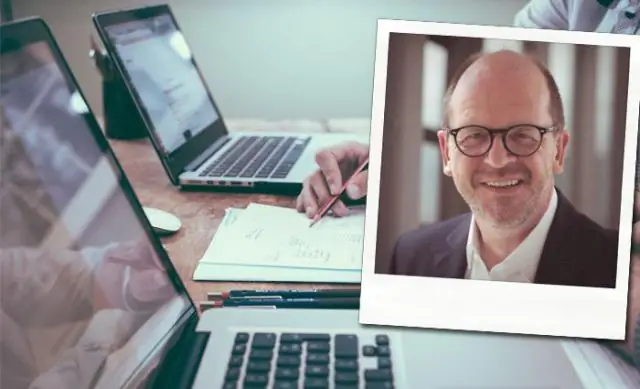
Задайте комуникационни норми. Дайте приоритет на изграждането на доверие. Накарайте вашите виртуални служители да се почувстват като част от екипа. Фокусирайте се върху резултатите. Прегърнете разнообразието. Приветствайте всички служители по същия начин. Празнувайте постиженията
Какви са предизвикателствата на виртуалния екип?

Често срещани предизвикателства на виртуален екип Неразбиране от лоша комуникация. Несъвместими комуникационни предпочитания. Разлики в работната етика. Липса на яснота и посока. Често предположение. Липса на чувство за собственост и ангажираност. Неспособност да се задават правилните въпроси. Трудности с делегирането
Как да добавя контакти към моя екип на Microsoft?

Преглеждайте или добавяйте контакти в Teams. За да видите вашите контакти, щракнете върху Обаждания > Контакти. Щракнете върху Моите контакти и ще намерите списък от А до Я с всички ваши контакти и лента за търсене, която можете да използвате, за да намерите конкретен човек. Ако искате да добавите нов контакт към вашия списък, щракнете върху Добавяне на контакт в горната част на списъка си, за да започнете
Какво е идентификационен номер на зрителя на екип?

TeamViewer ID е уникален цифров ID, присвоен на всяко устройство, когато TeamViewer е инсталиран. Този идентификатор е проектиран да не се променя и трябва да остане постоянен, дори ако софтуерът бъде деинсталиран и преинсталиран. Мислете за този идентификатор като телефонен номер за вашето устройство
